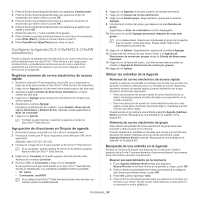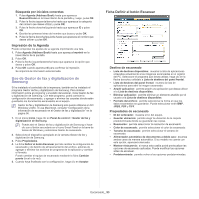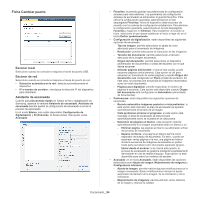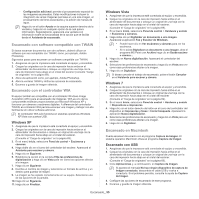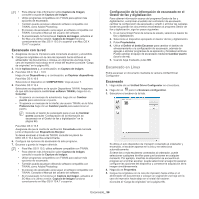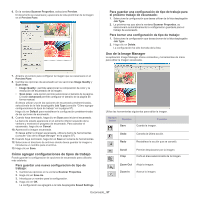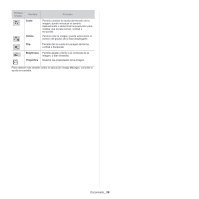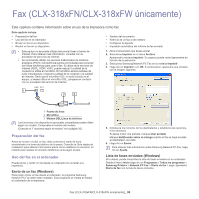Samsung CLX-3185FN User Manual (user Manual) (ver.2.00) (Spanish) - Page 94
Ficha Cambiar puerto, Escáner local, Escáner de red, Asistente de escaneado
 |
View all Samsung CLX-3185FN manuals
Add to My Manuals
Save this manual to your list of manuals |
Page 94 highlights
Ficha Cambiar puerto Escáner local Seleccione cuando se conecta la máquina a través de puerto USB. Escáner de red Seleccione cuando se conecta la máquina a través de puerto de red. • Detección automática en la red: detecta automáticamente el dispositivo. • IP o nombre de servidor: introduzca la dirección IP del dispositivo para detectarlo. Asistente de escaneado Cuando pulsa Escaneado rápido en Gestor de fax y digitalización de Samsung, aparece la ventana Asistente de escaneado. Asistente de escaneado permite ajustar la configuración de escaneado e iniciar el proceso de escaneado. En el modo Básica, solo están disponibles Configuración de digitalización y Preferencias. Si desea utilizar más ajuste, pulse Avanzado. • Favoritos: le permite guardar las preferencias de configuración actuales para más adelante. Los parámetros de configuración actuales de escaneado se almacenan al guardar favoritos. Para utilizar la configuración guardada, selecciónela en la lista desplegable Favoritos. Ahora el dispositivo debe escanear de acuerdo con los valores de configuración establecidos. Para eliminar la configuración guardada, selecciónela en la lista desplegable Favoritos y haga clic en Eliminar. Para establecer un favorito al inicio, seleccione el que desea establecer al inicio y haga clic en el botón Definir predeterminado. • Configuración de digitalización: están disponibles las siguientes opciones de escaneado. - Tipo de imagen: permite seleccionar el ajuste de color adecuado para el escaneado de imágenes. - Resolución: permite seleccionar la resolución de las imágenes. - Tamaño del documento: permite seleccionar el tamaño adecuado de la imagen escaneada. - Origen del documento: permite seleccionar el dispositivo (alimentador de documentos o cristal del escáner) con el que desea escanear. - Solicitar páginas adicionales: si marca esta casilla, puede escanear páginas continuamente. Esta opción es útil para escanear un documento de varias páginas y cuando Origen del documento está configurado en Plano (cristal del escáner). En este caso, se procesa una secuencia de imágenes escaneadas como un único documento. - Páginas para digitalizar: permite especificar el número de páginas a escanear. Esta opción está disponible cuando Origen del documento está configurado en Automático (alimentador de documentos). • Preferencias: están disponibles las siguientes opciones de escaneado. - Recorte automático imágenes posterior a vista preliminar: si esta opción está marcada, el área de escaneado se ajustará automáticamente al tamaño de la imagen. - Vista preliminar al iniciar el programa: si esta opción está marcada, el área de escaneado se seleccionará automáticamente como se muestra en la vista previa. - Detección de páginas en blanco: esta operación detecta automáticamente si la imagen escaneada están en blanco o no. - Eliminar página: las páginas en blanco se eliminarán al final del proceso de escaneado. - Separar archivos: una página en blanco servirá como separador del trabajo de escaneado. Es decir, cuando se escanean varias páginas a la vez, una página en blanco divide la secuencia de imágenes escaneadas en partes. Cada parte se tratará como documento separado (grupo). - Iniciar desde el escáner: si se marca esta opción, el proceso de escaneado se gestiona mediante la pantalla táctil del escáner en vez de desde el equipo. Esta opción no está disponible para todos los modelos de escáner. • Avanzado: en el modo Avanzado, están disponibles las opciones adicionales como Ajuste de imagen, Mejoramiento de imágenes y Configuración adicional. - Ajuste de imagen: permite realizar algunas modificaciones en la imagen escaneada. Estas modificaciones incluyen el ajuste automático del tamaño de la imagen, de la orientación y de la inclinación. - Mejoramiento de imágenes: permite eliminar varios defectos de la imagen y mejorar la calidad. Escaneado_ 94